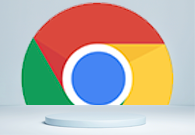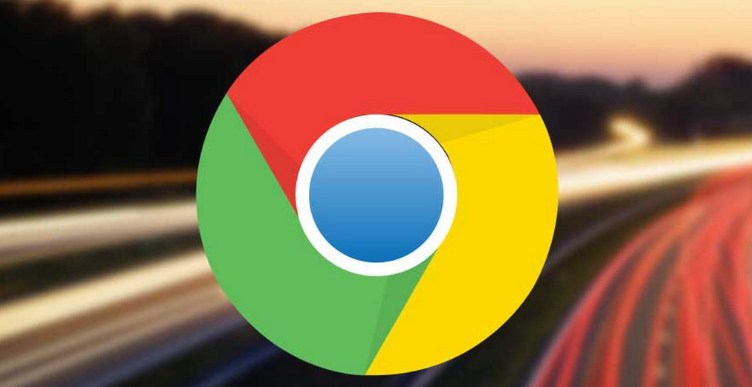详情介绍
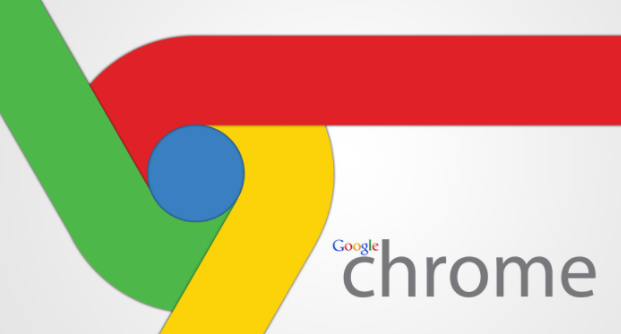
一、添加书签
1. 直接添加
当你在浏览网页时,如果遇到想要保存的页面,点击地址栏左侧的星形图标,即可快速添加当前页面为书签。此时会弹出一个窗口,你可以编辑书签名称和选择保存位置(如书签栏、其他书签等)。
2. 通过菜单添加
也可以点击浏览器右上角的三个点,选择“书签”>“添加书签”,同样能进行编辑和保存操作。
二、整理书签
1. 创建文件夹
为了更有序地管理书签,可以创建文件夹来分类存放。在书签管理器中(点击右上角三个点,选择“书签”>“书签管理器”),点击“添加”按钮旁边的下拉箭头,选择“新建文件夹”。输入文件夹名称后,将相关书签拖动到该文件夹中。
2. 重命名和删除
若需要修改书签名称,在书签管理器中找到对应的书签,右键单击并选择“编辑”,然后更改名称。对于不再需要的书签,同样右键单击并选择“删除”。
3. 移动书签
可以通过拖放的方式将书签从一个文件夹移动到另一个文件夹,或者从书签栏移动到某个文件夹内。
三、导入与导出书签
1. 导出书签
如果你想备份书签或者在其他设备上使用,可以导出书签。在书签管理器中,点击右上角的“更多”按钮(三个点的图标),选择“导出书签”。系统会提示你选择保存位置,保存的文件格式为HTML。
2. 导入书签
要导入之前导出的书签,同样在书签管理器中,点击右上角的“更多”按钮,选择“导入书签”,然后找到之前保存的HTML文件即可。
四、同步书签
如果你有多个设备(如手机、平板、电脑)都使用同一个Google账号登录Chrome浏览器,那么书签会自动同步。确保在设置中开启了“同步”功能(点击浏览器右上角的头像,进入“设置”>“同步和Google服务”,开启“同步”开关),这样在任何设备上对书签进行的更改都会反映到其他设备上。
按照上述方法,你就能轻松管理安卓Chrome浏览器中的书签,让你的浏览体验更加高效和便捷。无论是添加、整理还是同步书签,都能帮助你快速找到所需内容,节省时间和精力。希望这些技巧对你有所帮助,祝你浏览愉快!